Hướng dẫn sao lưu và phục hồi mật khẩu trên Firefox một cách hiệu quả
Nếu bạn thường xuyên lưu mật khẩu trên Firefox và lo lắng về việc mất dữ liệu khi gỡ bỏ trình duyệt hoặc cài đặt lại hệ điều hành, việc sao lưu mật khẩu là vô cùng cần thiết. Bài viết này sẽ hướng dẫn bạn các bước đơn giản để sao lưu và phục hồi mật khẩu trên Firefox, đảm bảo dữ liệu của bạn luôn an toàn.
Bước 1: Tải tiện ích Password Exporter từ kho tiện ích của Firefox.
Truy cập đường dẫn sau để tải tiện ích: https://addons.mozilla.org/en-US/firefox/addon/password-exporter/.
Nhấp chọn Thêm vào Firefox và chờ trình duyệt hoàn tất quá trình tải dữ liệu.
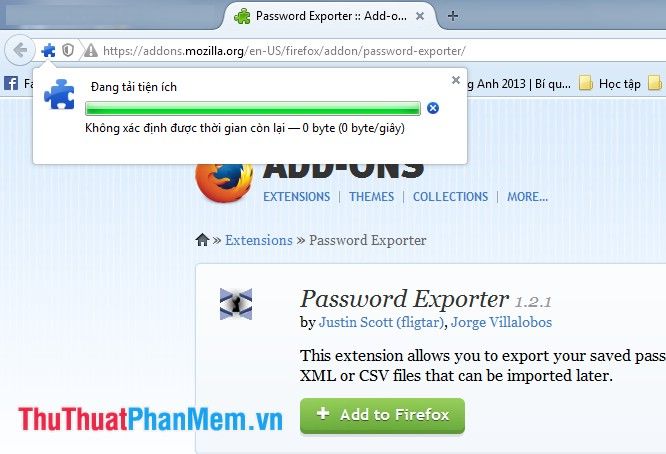
Một hộp thoại Cài đặt phần mềm sẽ xuất hiện, bạn chỉ cần chọn Cài đặt ngay để tiếp tục.
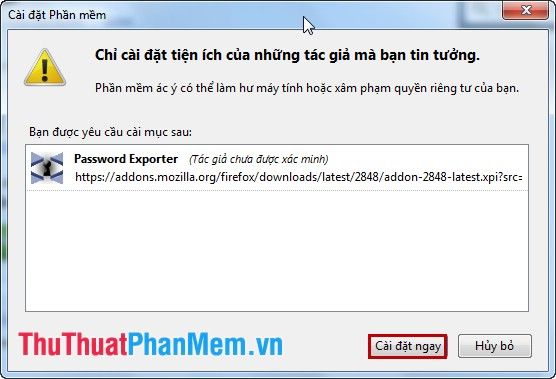
Khi nhận được thông báo yêu cầu Khởi động lại ngay, bạn có thể chọn khởi động lại Firefox hoặc tự thực hiện thao tác này theo cách thủ công.

Bước 2: Sau khi cài đặt thành công tiện ích Password Exporter, bạn đã sẵn sàng để tiến hành sao lưu mật khẩu của mình.
Đầu tiên, nhấp vào biểu tượng Open menu trên Firefox và chọn mục Tùy chọn.
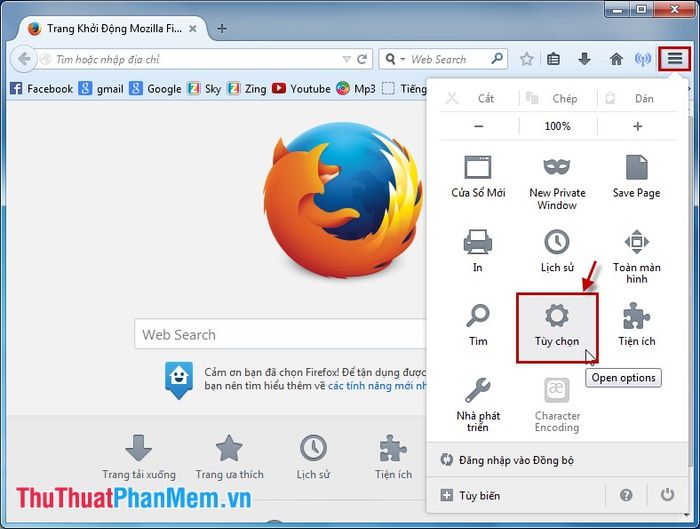
Trong cửa sổ Tùy chọn, điều hướng đến mục Bảo mật và chọn tính năng Import/Export Passwords.
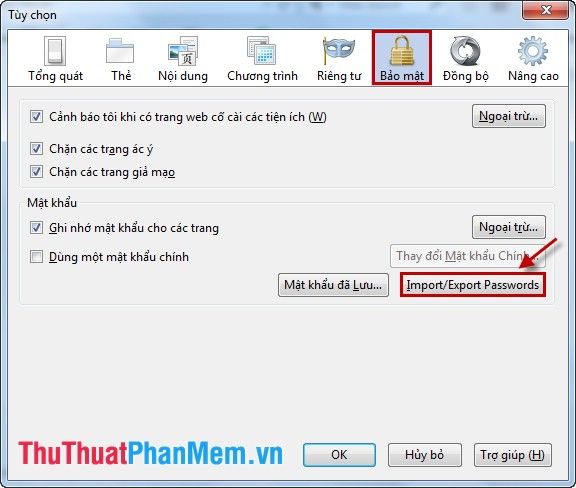
Khi cửa sổ Import/Export Passwords xuất hiện, hãy chọn tùy chọn Export Passwords.
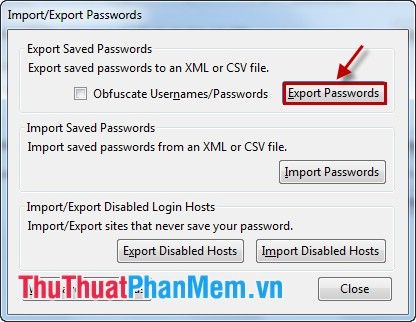
Nhập tên tệp và chọn vị trí lưu trữ cho tập tin sao lưu mật khẩu, sau đó nhấn Lưu để hoàn tất quá trình.
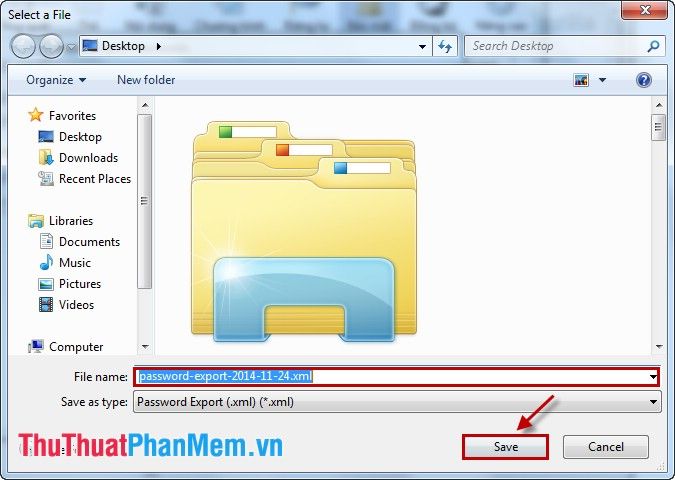
Khi thông báo thành công xuất hiện, bạn chỉ cần nhấn OK để kết thúc quá trình sao lưu mật khẩu một cách hoàn chỉnh.
Bước 3: Hướng dẫn phục hồi mật khẩu trên Firefox.
Tương tự như quá trình sao lưu, bạn chọn Import/Export Passwords trong mục Bảo mật của Tùy chọn. Sau đó, trong cửa sổ Import/Export Passwords, hãy chọn Import Passwords.
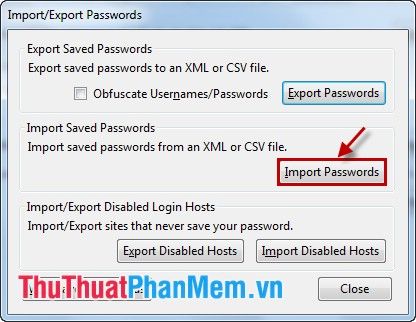
Duyệt đến tập tin sao lưu mật khẩu đã lưu trước đó và nhấn Open để bắt đầu quá trình phục hồi.
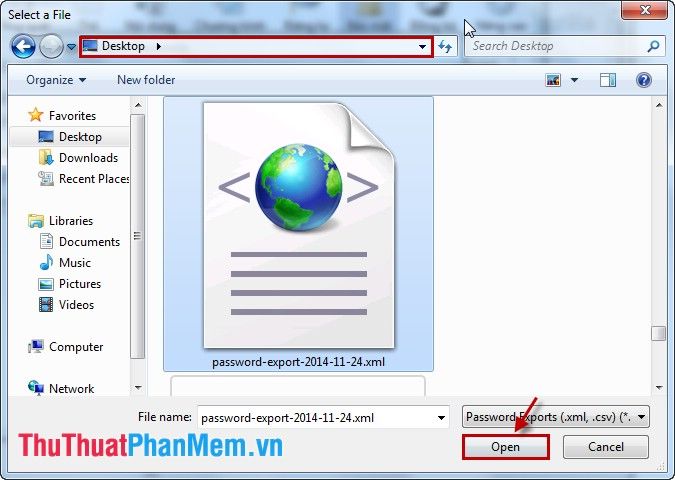
Hãy chờ đợi trong giây lát để trình duyệt hoàn thành quá trình Import Passwords.
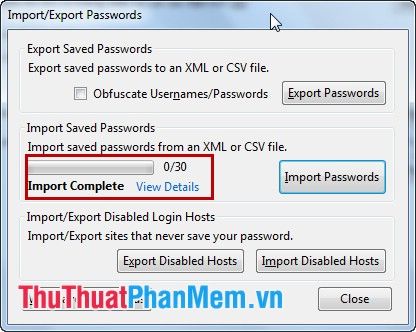
Sau khi quá trình kết thúc, bạn đã thành công trong việc phục hồi mật khẩu của mình.
Việc quản lý và lưu trữ mật khẩu trên Firefox giờ đây trở nên đơn giản hơn bao giờ hết. Hãy thường xuyên sao lưu để tránh tình trạng quên mật khẩu và đảm bảo an toàn dữ liệu. Chúc bạn thực hiện thành công!
Có thể bạn quan tâm

Top 5 loại sữa hỗ trợ hệ tiêu hóa và hô hấp tốt nhất được tìm kiếm nhiều nhất trong năm 2022

Top 5 Spa Trị Mụn Hiệu Quả Nhất Tại Vĩnh Phúc

Hoa quỳ là một loài hoa với vẻ đẹp thanh thoát, rất dễ gây nhầm lẫn với hoa sen. Tuy nhiên, nếu tinh ý, bạn sẽ nhận thấy những điểm khác biệt rõ rệt giữa hai loài hoa này. Cùng khám phá hoa quỳ là gì và cách phân biệt hoa sen với hoa quỳ trong bài viết dưới đây!

Những hình ảnh em bé đáng yêu, ngọt ngào tựa thiên thần

Top 4 Trung tâm Anh ngữ giao tiếp uy tín nhất tại Phú Thọ


